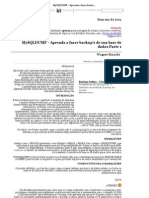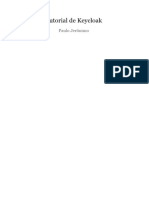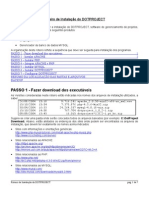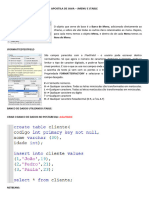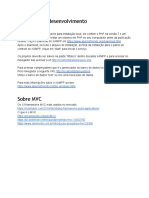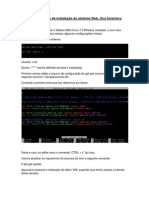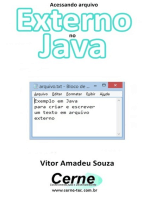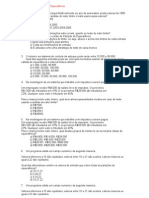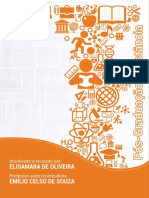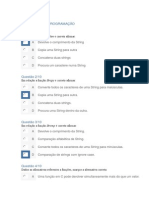Criando um aplicação simples com JAVA e MySQL usando NetBeans Parte III
Enviado por
Andre Luiz SouzaCriando um aplicação simples com JAVA e MySQL usando NetBeans Parte III
Enviado por
Andre Luiz SouzaTutorial elaborado pelo professor
José Gonçalo dos Santos
Contato: jose.goncalo.santos@gmail.com
Criando um aplicação simples com JAVA e
MySQL usando NetBeans – Parte III
1. Introdução................................................................................................................... 3
2. Testando o servidor web .......................................................................................... 3
3. Criando e testando o primeiro site.......................................................................... 5
4. Verificando os sites ................................................................................................... 7
5. Criando o banco de dados....................................................................................... 8
6. Copiando o conector para a pasta lib do tomcat................................................ 11
7. Criando o projeto para as classes java................................................................ 11
8. Criando o pacote ..................................................................................................... 13
9. Adicionando o conector.......................................................................................... 14
10. Criando as classes para trabalhar com o banco.............................................. 16
11. Criando o projeto web .......................................................................................... 35
11.1. Adicionando o tomcat ao netbeans.................................................................... 37
12. Adicionando as classes ao projeto web ............................................................ 39
13. Criando as páginas JSP....................................................................................... 42
13.1. Criando o formulário para proprietário ............................................................. 42
13.2. Criando a página para as operações CRUD para proprietário.......................... 49
13.3. Criando o formulário para carro ........................................................................ 55
13.4. Criando a página para as operações CRUD para carro .................................... 59
Copyright 2011 © www.pusivus.com.br, Todos os Direitos Reservados. 2
1. Introdução
O objetivo desta terceira parte do tutorial é mostrar como criar uma aplicação
web, com acesso a banco de dados, de maneira simples e prática. Portanto,
conhecimentos sobre teoria e fundamentação a respeito de desenvolvimento
web podem ser adquiridos por meio de cursos específicos, recomendo o curso
da pusivus (http://www.pusivus.com.br).
Para conseguir acompanhar este tutorial é necessário que se tenha os
seguintes recursos instalados na sua máquina:
1 - MySQL Server 5.x ou superior (http://dev.mysql.com/downloads/);
2 - Jdk 1.5 ou superior
(http://www.oracle.com/technetwork/java/javase/downloads/index.html);
3 - NetBeans 6.8 ou superior (http://netbeans.org/index_pt_BR.html);
4 - TomCat 6.0 ou superior (http://tomcat.apache.org/download-70.cgi);
5 - Conector JDBC MySQL (http://dev.mysql.com/downloads/connector/j/).
2. Testando o servidor web
De posse de todas essas ferramentas, vamos testar o nosso servidor web para
verificar se está tudo funcionando corretamente . Para tanto, siga os passos
abaixo:
Passo 1 – Digite na barra de endereços, do browser, o endereço:
http://localhost:8080/ e dê enter. Se aparecer uma das figuras a seguir, está
tudo ok, siga para o tópico 3. Caso contrário, siga para o passo 2.
Copyright 2011 © www.pusivus.com.br, Todos os Direitos Reservados. 3
Passo 2 – Acesse o “Configure Tomcat” (iniciar -> Apache TomCat x.x),
conforme figura a seguir.
Passo 3 – Click em “Start” na janela da figura a seguir. Se o botão “Start”
desabilitar e “Stop” estiver ativo, faça o teste do passo 1, novamente.
Copyright 2011 © www.pusivus.com.br, Todos os Direitos Reservados. 4
3. Criando e testando o primeiro site
Passo 1 – Localize a pasta “webapps” do Tomcat (c:\arquivos de
programas\Apache Software\Tomcat x.x).
Passo 2 – Dentro da pasta “webapps” crie uma pasta chamada teste (este será
o seu site).
Passo 3 – Dentro do seu site (teste), crie a pasta WEB-INF (tem que ser em
maiúscula, do jeito que está escrito aqui).
Passo 4 – Abra o bloco de notas, ou DreamWeaver, ou outro editor HTML, e
digite o código abaixo:
<html>
<body>
<%
out.print("Estou testando meu site");
%>
</body>
</html>
Passo 5 – Salve-o, na pasta teste, criada no passo 2, com o nome de teste.jsp,
conforme mostra figura a seguir. Lembre-se, Tipo deverá estar “Todos os
Arquivos”.
Copyright 2011 © www.pusivus.com.br, Todos os Direitos Reservados. 5
Passo 6 – Digite no browser o seguinte endereço:
http://localhost:8080/teste/teste.jsp e tecle enter. A figura a seguir deverá
aparecer.
Copyright 2011 © www.pusivus.com.br, Todos os Direitos Reservados. 6
4. Verificando os sites
Passo 1 – Digite o seguinte endereço, na barra de endereço do browser:
http://localhost:8080/
Passo 2 – Click em “Tomcat Manager”, conforme figura a seguir.
Passo 2 – Ao aparecer a figura a seguir, digite admin (em minúsculas), no
nome do usuário e click em ok, ou o nome e senha que você colocou quando
instalou o tomcat.
Copyright 2011 © www.pusivus.com.br, Todos os Direitos Reservados. 7
Se não for esse usuário ou você não se lembra, siga o procedimento abaixo:
a) acesse a pasta conf (c:\arquivos de programas\Apache Software\Tomcat
x.x\conf);
b) edit o arquivo tomcat-users (botão direito -> abrir com -> bloco de notas);
c) coloque o trecho de código a seguir no corpo do arquivo (logo abaixo do
comando <tomcat-users>);
<user name="admin" password="" roles="admin-gui,manager-gui" />
d) reinicie o tomcat (click em "stop" e depois em "start");
e) volte ao passo 2.
Passo 3 – Observe o site (teste) conforme destacado na figura a seguir. Aqui
você pode administrá-lo, ou seja, parar (stop), recarregar (reload) ou iniciar
(start).
Obs.: Toda vez que você colocar uma classe (.class) novo no seu site, é
necessário recarregá-lo (reload).
5. Criando o banco de dados
Agora que temos certeza de que o nosso servidor está funcionando, vamos
criar o nosso banco de dados. Neste banco colocaremos apenas duas tabelas,
por questões didáticas. Se você não tem familiaridade com banco de dados,
aconselho fazer um curso, recomendo o curso da pusivus
(http://www.pusivus.com.br).
Crie um banco chamado tutorial e crie as tabelas abaixo (você pode rodar o
script apresentado em azul, logo abaixo do código das tabelas):
CREATE TABLE Proprietario (
codigo INTEGER UNSIGNED NOT NULL AUTO_INCREMENT,
Copyright 2011 © www.pusivus.com.br, Todos os Direitos Reservados. 8
nome VARCHAR(50) NULL,
cidade VARCHAR(30) NULL,
PRIMARY KEY(codigo)
);
CREATE TABLE carro (
placa INTEGER NOT NUL,
codigo INTEGER UNSIGNED NOT NULL,
cor VARCHAR(20) NULL,
descricao VARCHAR(60) NULL,
PRIMARY KEY(placa),
INDEX veiculo_FKIndex1(codigo),
FOREIGN KEY(codigo)
REFERENCES Proprietario(codigo)
ON DELETE RESTRICT
ON UPDATE CASCADE
);
-- MySQL Administrator dump 1.4
--
-- ------------------------------------------------------
-- Server version 5.0.16-nt
/*!40101 SET
@OLD_CHARACTER_SET_CLIENT=@@CHARACTER_SET_CLIENT */;
/*!40101 SET
@OLD_CHARACTER_SET_RESULTS=@@CHARACTER_SET_RESULTS */;
/*!40101 SET
@OLD_COLLATION_CONNECTION=@@COLLATION_CONNECTION */;
/*!40101 SET NAMES utf8 */;
/*!40014 SET @OLD_UNIQUE_CHECKS=@@UNIQUE_CHECKS,
UNIQUE_CHECKS=0 */;
/*!40014 SET @OLD_FOREIGN_KEY_CHECKS=@@FOREIGN_KEY_CHECKS,
FOREIGN_KEY_CHECKS=0 */;
/*!40101 SET @OLD_SQL_MODE=@@SQL_MODE,
SQL_MODE='NO_AUTO_VALUE_ON_ZERO' */;
--
-- Create schema tutorial
--
CREATE DATABASE /*!32312 IF NOT EXISTS*/ tutorial;
USE tutorial;
--
-- Table structure for table `tutorial`.`carro`
--
Copyright 2011 © www.pusivus.com.br, Todos os Direitos Reservados. 9
DROP TABLE IF EXISTS `carro`;
CREATE TABLE `carro` (
`placa` varchar(8) NOT NULL,
`codigo` int(10) unsigned NOT NULL,
`cor` varchar(20) default NULL,
`descricao` varchar(60) default NULL,
PRIMARY KEY (`placa`),
KEY `veiculo_FKIndex1` (`codigo`),
CONSTRAINT `carro_ibfk_1` FOREIGN KEY (`codigo`)
REFERENCES `proprietario` (`codigo`) ON UPDATE CASCADE
) ENGINE=InnoDB DEFAULT CHARSET=latin1;
--
-- Dumping data for table `tutorial`.`carro`
--
/*!40000 ALTER TABLE `carro` DISABLE KEYS */;
/*!40000 ALTER TABLE `carro` ENABLE KEYS */;
--
-- Table structure for table `tutorial`.`proprietario`
--
DROP TABLE IF EXISTS `proprietario`;
CREATE TABLE `proprietario` (
`codigo` int(10) unsigned NOT NULL auto_increment,
`nome` varchar(30) default NULL,
`cidade` varchar(30) default NULL,
PRIMARY KEY (`codigo`)
) ENGINE=InnoDB DEFAULT CHARSET=latin1;
--
-- Dumping data for table `tutorial`.`proprietario`
--
/*!40000 ALTER TABLE `proprietario` DISABLE KEYS */;
/*!40000 ALTER TABLE `proprietario` ENABLE KEYS */;
/*!40101 SET SQL_MODE=@OLD_SQL_MODE */;
/*!40014 SET FOREIGN_KEY_CHECKS=@OLD_FOREIGN_KEY_CHECKS */;
/*!40014 SET UNIQUE_CHECKS=@OLD_UNIQUE_CHECKS */;
/*!40101 SET CHARACTER_SET_CLIENT=@OLD_CHARACTER_SET_CLIENT
*/;
/*!40101 SET
CHARACTER_SET_RESULTS=@OLD_CHARACTER_SET_RESULTS */;
/*!40101 SET COLLATION_CONNECTION=@OLD_COLLATION_CONNECTION
*/;
/*!40101 SET CHARACTER_SET_CLIENT=@OLD_CHARACTER_SET_CLIENT
*/;
Copyright 2011 © www.pusivus.com.br, Todos os Direitos Reservados. 10
6. Copiando o conector para a pasta lib do tomcat
Se você ainda não baixou o conector (driver) do MySQL, faça agora, acesse:
http://dev.mysql.com/downloads/connector/j/
Após baixar o conector (vem zipado), descompacte-o e copie o arquivo mysql-
connector-java-5.0.4-bin.jar para a pasta lib do tomcat (c:\arquivos de
programas\Apache Software\Tomcat x.x\lib).
7. Criando o projeto para as classes java
Até o momento temos o banco de dados, o conector e todas as ferramentas
necessárias para desenvolvermos nossa aplicação, então vamos criar o nosso
projeto para criação das nossas classes.
Obs.: neste tutorial o projeto para a criação das classes será separado do
projeto web, tudo por uma questão de escolha.
Para esta etapa é necessário que você já tenha o netbeans instalado na sua
máquina.
Primeiro passo: Acesse o netbeans (iniciar->netbeans->netbeans 6.x.x). Você
verá uma janela semelhante à apresentada na figura abaixo.
Segundo passo: criar um novo projeto. Para isso, click no ícone mostrado na
figura abaixo.
Copyright 2011 © www.pusivus.com.br, Todos os Direitos Reservados. 11
Ao aparecer uma nova janela, selecione Java em categorias e aplicativo Java
em projetos, conforme figura abaixo, e click em próximo.
Ao aparecer uma nova janela, coloque o nome tutorial em nome do projeto;
click em procurar e aponte para o diretório que se deseja criar o projeto. Neste
tutorial foi criada a pasta tutorial,diretamente no diretório raiz, para facilitar o
acesso. Desmarque os dois últimos checkbox, conforme mostra a figura abaixo,
e click em finalizar.
Copyright 2011 © www.pusivus.com.br, Todos os Direitos Reservados. 12
O novo projeto já vem com algumas pastas: pacotes de código fonte (onde
guardaremos as nossas classes), pacote de testes, bibliotecas (onde
colocaremos nossas bibliotecas externas) e bibliotecas de testes. Só vamos
nos preocupar com a primeira e terceira pasta. Observe que temos um pacote
vazio nas pastas de pacotes. Já nas pastas de bibliotecas, temos algumas
previamente adicionadas pelo netbeans. Não entrarei em detalhe a respeito de
cada pasta ou biblioteca, porque está fora do escopo deste tutorial.
8. Criando o pacote
É sempre recomendável que criemos um pacote para colocarmos nossas
classes. Para isso, click com o botão direito do mouse sobre a pasta “Pacotes
de código fonte”, escolha novo->pacote. Uma nova janela aparecerá preencha
os dados conforme figura abaixo. Coloque o nome br.com.tutorial para o
nome do pacote.
Copyright 2011 © www.pusivus.com.br, Todos os Direitos Reservados. 13
9. Adicionando o conector
Agora precisamos dizer para o netbeans onde está o nosso conector, para
fazer isso siga os passos abaixo.
Primeiro passo: click com o botão direito do mouse sobre a pasta “Bibliotecas”
e selecione a opção “Adcionar JAR/pasta”. Quando aparecer uma nova janela,
navegue por ela até localizar o conector, conforme mostra a figura abaixo.
Copyright 2011 © www.pusivus.com.br, Todos os Direitos Reservados. 14
Segundo passo: selecione o conector e click em “caminho relativo”, conforme
figura abaixo, isso diz para o netbeans que ele não deve ficar preso à pasta
que se encontra o conector atualmente. Feito isso, click em open (abrir).
Pronto! Você agora tem um pacote para trabalhar e já tem o conector para o
banco de dados, conforme mostra a figura abaixo.
Copyright 2011 © www.pusivus.com.br, Todos os Direitos Reservados. 15
10. Criando as classes para trabalhar com o banco
Bom, já temos o banco, o conector, o projeto e o pacote. Vamos agora criar as
nossas classes JAVA para manutenção do nosso banco. Para fazermos isso,
precisaremos de 6 classes: CarroBean (onde colocaremos todos os atributos e
os métodos de acesso a esses atributos), CarroDAO (onde colocaremos todos
os métodos de acesso aos dados), ProprietarioBean (onde colocaremos todos
os atributos e os métodos de acesso a esses atributos), ProprietarioDAO (onde
colocaremos todos os métodos de acesso aos dados), Conexao (responsável
por abrir e fechar as conexões) e Teste (para testarmos as nossas classes).
Primeiro passo: criação da classe Conexao. Para isso, click com o botão direito
sobre o pacote criado anteriormente, quando uma nova janela aparecer (figura
abaixo), coloque o nome Conexao e click em finalizar.
Uma classe será criada, devemos acrescentar os seguintes códigos nela.
package br.com.tutorial;//Este não é necessário, pois já é colocado
automaticamente
Em uma linha abaixo de package, devemos importar o seguinte pacote para
usarmos a classe Connection.
import java.sql.*;
A linha a seguir aparece automaticamente, pois é o nome da classe
public class Conexao {
Copyright 2011 © www.pusivus.com.br, Todos os Direitos Reservados. 16
Dentro da classe, vamos criar um método (abrirConexao) estático (não é
necessário instanciar a classe para utilizá-lo) para abrir uma conexão com o
banco de dados. Esse método deverá retornar um objeto do tipo Connection
e não recebe parâmetro.
public static Connection abrirConexao() {
Dentro do método (abrirConexao), vamos criar uma variável de método do tipo
Connection e atribuir o valor null para ela, pois variável de método tem que
inicializada.
Connection con = null;
Ainda dentro do método (abrirConexao), vamos abrir um bloco try colocar o
código para conexão com o banco. Esse tratamento de exceção é necessário
porque podem ocorrer as seguintes exceções: SQLException e
ClassNotFoundException.
try {
Agora precisamos registrar o driver, ou seja, precisamos dizer para o Java que
esse é o driver que iremos usar para as conexões.
Class.forName("com.mysql.jdbc.Driver").newInstance();
Depois do driver registrado, podemos fazer a conexão usando o método
estático (não é necessário instanciar a classe para usa-lo) getConnection da
classe DriverManager. Esse método recebe uma String como argumento,
que é o endereço do banco, bem assim o usuário e senha. Por questão de
legibilidade do código, criaremos uma variável chamada url para colocar essa
String.
String url = "";
url += "jdbc:mysql://127.0.0.1/tutorial?";
url += "user=root&password=";
Antes de passar a url (poderia se qualquer nome) como parâmetro do método
getConnection, vamos analisar cada componente dela (url). O que é feito a
seguir.
jdbc:mysql://127.0.0.1 – endereço do servidor de banco de dados,
neste caso é o localhost, ou seja, nossa própria máquina.
tutorial – nome do nosso banco de dados.
? – indica que iremos passar um conjunto de parâmetro.
user=root – usuário do banco de dados, neste caso, usuário administrador.
Copyright 2011 © www.pusivus.com.br, Todos os Direitos Reservados. 17
password= - senha do usuário, neste caso está em branco porque não
colocamos senha para o usuário root na instalação do MySQL.
Obs.: Não pode haver espaço algum entre esses componentes do parâmetro.
Bom, já que temos a nossa String de conexão montada, vamos fazer a nossa
conexão e passar o valor para a nossa variável criada no início do método.
con = DriverManager.getConnection(url);
Se a conexão for realizada com sucesso, podemos avisar usuário que essa foi
estabelecida.
System.out.println("Conexão aberta.");
Como nós abrimos um bloco try, devemos ter pelo menos um catch ou
finally para finaliza-lo, no nosso caso teremos 3 catchs, um para
SQLException (exceções que podem ocorrer durante a conexão com o
banco), outra para ClassNotFoundException (exceção que pode ocorrer
durante o processo de registro do driver) e outra para Exception (exceções
quaisquer que possam ocorrer).
} catch (SQLException e) {
System.out.println(e.getMessage());
} catch (ClassNotFoundException e) {
System.out.println(e.getMessage());
} catch (Exception e) {
System.out.println(e.getMessage());
}
Agora que já temos a nossa conexão, devemos retorna-la para quem a
solicitou.
return con;
Podemos fechar o método, então.
}
Ainda dentro da classe, vamos criar um método (fecharConexao) estático (não
é necessário instanciar a classe para utilizá-lo) para fechar uma conexão com o
banco de dados. Esse método não tem retorno, mas recebe um objeto do tipo
Connection, que é a conexão que ele deve fechar.
public static void fecharConexao(Connection con) {
Ainda dentro do método (fecharConexao), vamos abrir um bloco try colocar o
código para fechar a conexão com o banco. Esse tratamento de exceção é
necessário porque pode ocorrer a seguinte exceção: SQLException.
try {
Copyright 2011 © www.pusivus.com.br, Todos os Direitos Reservados. 18
Agora vamos fechar a conexão
con.close();
Depois da conexão fechada vamos dar um aviso ao usuário de que essa
(conexão) foi fechada.
System.out.println("Conexão fechada.");
Como nós abrimos um bloco try, devemos ter pelo menos um catch ou
finally para finaliza-lo, no nosso caso teremos 2 catchs, um para
SQLException (exceções que podem ocorrer durante a conexão com o
banco) e outra para Exception (exceções quaisquer que possam ocorrer).
} catch (SQLException e) {
System.out.println(e.getMessage());
} catch (Exception e) {
System.out.println(e.getMessage());
}
Podemos fechar o método, então.
}
Agora fechamos a classe.
}
Segundo passo: criação da classe CarroBean. Para isso, click com o botão
direito sobre o pacote criado anteriormente, quando uma nova janela aparecer
(figura abaixo), coloque o nome CarroBean e click em finalizar.
Uma classe será criada, devemos acrescentar os seguintes códigos nela.
Copyright 2011 © www.pusivus.com.br, Todos os Direitos Reservados. 19
package br.com.tutorial;//Este não é necessário, pois já é colocado
automaticamente.
public class CarroBean {
Aqui colocamos os atributos, todos encapsulados com private para que não
sejam acessados diretamente.
private String placa;
private String cor;
private String descricao;
private Integer codigo;//Campo de ligação com o proprietário
Aqui colocamos os métodos de acesso aos atributos private da classe.
Todos os atributos tem um par de métodos, um get (responsável por devolver o
valor atual do atributo) e um set (responsável por setar valor para o atributo).
Esses métodos são a interface para acesso aos valores desses atributos.
public String getCor() {
return cor;
}
public void setCor(String cor) {
this.cor = cor;
}
public String getDescricao() {
return descricao;
}
public void setDescricao(String descricao) {
this.descricao = descricao;
}
public String getPlaca() {
return placa;
}
public void setPlaca(String placa) {
this.placa = placa;
}
public Integer getCodigo() {
return codigo;
}
public void setCodigo(Integer codigo) {
this.codigo = codigo;
}
Precisamos fechar a classe.
Dica: No netbeans podemos criar os gets e sets de forma rápida usando o
procedimento a seguir.
Copyright 2011 © www.pusivus.com.br, Todos os Direitos Reservados. 20
1 – pressione alt+insert e aparecerá a figura abaixo.
2 – Selecione “Getter e setter” e pressione enter. Quando aparecer a janela
“Gerar getters e setters”, selecione os atributos conforme figura abaixo e click
em gerar. Pronto! Todos os seus métodos de acesso aos atributos estão feitos.
Terceiro passo: Criação da classe CarroDAO. Para isso, click com o botão
direito sobre o pacote criado anteriormente, quando uma nova janela aparecer
(figura abaixo), coloque o nome CarroDAO e click em finalizar.
Copyright 2011 © www.pusivus.com.br, Todos os Direitos Reservados. 21
Uma classe será criada, devemos acrescentar os seguintes códigos nela. Essa
classe será responsável pelo contato com o banco de dados nosso, ou seja,
ela será responsável por incluir, alterar, pesquisar e excluir dados da tabela
(CRUD).
Primeiro vamos criar a base da classe, com um atributo do tipo Connection,
que será o responsável por guardar a conexão usada durante o processo. Os
componentes da classe serão descritos a seguir.
package br.com.tutorial;//Este não é necessário, pois já é colocado
automaticamente.
Precisamos importar dois pacotes, o sql e o util. O primeiro contém classes
para manipulação banco de dados e o segundo contém classes para
trabalharmos com collections.
import java.sql.*;
import java.util.*;
public class CarroDAO {
Criando o atributo da classe Connection.
private Connection con;
Vamos criar agora o construtor da classe que receberá como argumento uma
conexão e a passará ao nosso atributo con.
Copyright 2011 © www.pusivus.com.br, Todos os Direitos Reservados. 22
public CarroDAO(Connection con){
setCon(con);
}
Podemos, então criar os métodos get e set para o nosso atributo con.
public Connection getCon() {
return con;
}
public void setCon(Connection con) {
this.con = con;
}
Precisamos fechar a classe.
Bom, agora que temos a nossa classe base, podemos criar os métodos CRUD.
Começaremos com o método de inserção (inserir).
Este método receberá um objeto CarroBen como parâmetro e fará a
persistência deste no banco de dados, isto é, fará a gravação efetiva desses
dados na nossa tabela carro. Cabe observar que não está no escopo deste
tutorial tratar de transações em banco de dados, não nos preocuparemos com
isso aqui, no futuro em outro tutorial tratarei disso.
Vamos criar a assinatura do método, que tem como retorno uma String para
avisar ao usuário se tudo ocorreu bem ou se deu algum erro.
public String inserir(CarroBean carro) {
Precisamos agora de uma variável do tipo String para passarmos o comando
sql para o banco. Observe que, com exceção das interrogações (que serão
substituídas pelos valores dos campos), são comandos padrões de SQL que,
para o Java é apenas uma String.
String sql = "insert into
carro(placa,codigo,cor,descricao)values(?,?,?,?)";
Ainda dentro do método (inserir), vamos abrir um bloco try colocar o código
para enviar dados para o banco. Esse tratamento de exceção é necessário
porque pode ocorrer a seguinte exceção: SQLException.
try {
Agora precisamos preparar o nosso comando para enviar ao banco. Para isso
usaremos a interface PreparedStatement.
PreparedStatement ps = getCon().prepareStatement(sql);
Copyright 2011 © www.pusivus.com.br, Todos os Direitos Reservados. 23
Após preparar o comando, podemos substituir as interrogações pelos valores
dos campos correspondentes. A seqüência aqui é muito importante, pois a
primeira interrogação corresponde ao campo número 1, a segunda, ao campo
número 2 e assim por diante.
ps.setString(1, carro.getPlaca());
ps.setInt(2, carro.getCodigo());
ps.setString(3, carro.getCor());
ps.setString(4, carro.getDescricao());
Feito isso vamos efetivar a inserção no banco, para isso podemos usar o
método execute (retorna um boolean ) ou executeUpdate (retorna um
inteiro com o número de linhas afetadas pela operação), vamos usar o
segundo.
Vamos executar o comando e fazer o teste ao mesmo tempo para verificar se
alguma linha foi afetada para podermos retornar uma mensagem de sucesso
ou insucesso.
if (ps.executeUpdate() > 0) {
return "Inserido com sucesso.";
} else {
return "Erro ao inserir";
}
Como nós abrimos um bloco try, devemos ter pelo menos um catch ou
finally para finalizá-lo, no nosso caso teremos 1 catch para
SQLException (exceções que podem ocorrer durante a conexão com o
banco).
} catch (SQLException e) {
return e.getMessage();
}
Podemos fechar o método, então.
O próximo método é o de alteração (alterar).
Este método receberá um objeto CarroBen como parâmetro e fará a alteração
dos dados na nossa tabela carro. Este método não tem diferenças significativas
em relação ao método inserir, as únicas exceções são a String SQL e a
seqüência dos parâmetros. Lembre-se, o campo chave (placa) não pode ser
alterado.
public String alterar(CarroBean carro){
String sql = "update carro set codigo = ?, cor =
?,descricao = ?";
sql += " where placa = ?";
Copyright 2011 © www.pusivus.com.br, Todos os Direitos Reservados. 24
try {
PreparedStatement ps =
getCon().prepareStatement(sql);
ps.setInt(1, carro.getCodigo());
ps.setString(2, carro.getCor());
ps.setString(3, carro.getDescricao());
ps.setString(4, carro.getPlaca());
if (ps.executeUpdate() > 0) {
return "Alterado com sucesso.";
} else {
return "Erro ao alterar";
}
} catch (SQLException e) {
return e.getMessage();
}
}
O próximo método é o de exclusão (excluir).
Este método receberá um objeto CarroBen como parâmetro e fará a exclusão
dos dados na nossa tabela carro. Este método não tem diferenças significativas
em relação ao método alterar, as únicas exceções são a String SQL e que ele
só tem um parâmetro.
public String excluir(CarroBean carro){
String sql = "delete from carro where placa = ?";
try {
PreparedStatement ps =
getCon().prepareStatement(sql);
ps.setString(1, carro.getPlaca());
if (ps.executeUpdate() > 0) {
return "Excluído com sucesso.";
} else {
return "Erro ao excluir";
}
} catch (SQLException e) {
return e.getMessage();
}
}
E agora vamos ao ultimo método, lstarTodos (deixo a cargo do leitor o
aperfeiçoamento deste método para pesquisar por parâmetro). Ele tem várias
diferenças dos demais, por isso será explicado em detalhe.
Precisamos criar um método que retorne uma coleção de objetos, pois ele irá
ao banco e trará todos os dados que se encontram na tabela carro. Para isso
usaremos uma implementação da interface List, a ArrayList. A escolha por
Copyright 2011 © www.pusivus.com.br, Todos os Direitos Reservados. 25
tal implementação é meramente didática, sem levar em consideração as
vantagens ou desvantagens dela. Dessa forma, a assinatura do método fica
assim:
public List<CarroBean> listarTodos() {
Como vamos listar todas as linhas da tabela, a nossa String SQL fica bem
simples.
String sql = "select * from carro ";
Vamos criar uma lista de carros para armazenar os objetos carros que
retornarão da nossa consulta.
List<CarroBean> listaCarro = new ArrayList<CarroBean>();
As duas linhas a seguir já foram explicas anteriormente.
try {
PreparedStatement ps =
getCon().prepareStatement(sql);
Agora precisamos de um objeto da classe ResultSet para armazenar o
resultado vindo do banco. Observe que, diferentemente dos outros três
métodos, neste usamos o executeQuery para efetivar a nossa operação.
ResultSet rs = ps.executeQuery();
Um objeto ResultSet tem acesso ao método next que permite percorrer todos
os dados nele contido. Porém, se a consulta não retornar dados e tentarmos
usá-lo, pode ocorrer uma exceção, por isso é necessário fazer essa verificação
antes.
if (rs != null) {
Se a consulta retornou dados, podemos percorrê-los e fazer a atribuição a um
objeto e guardar este na nossa lista. Dentro no laço (while) um objeto
CarroBean é criado e os seus atributos são preenchidos com os dados dos
campos correspondentes da tabela. Observe que os números dentro dos
parênteses correspondem à ordem dos campos da tabela, alternativamente
podemos usar os nomes dos campos.
while (rs.next()) {
CarroBean cb = new CarroBean();
cb.setPlaca(rs.getString(1));
cb.setCodigo(rs.getInt(2));
cb.setCor(rs.getString(3));
cb.setDescricao(rs.getString(4));
listaCarro.add(cb);
}
return listaCarro;
Copyright 2011 © www.pusivus.com.br, Todos os Direitos Reservados. 26
} else {
return null;
}
As linhas a seguir já foram explicadas anteriormente.
} catch (SQLException e) {
return null;
}
}
Procedendo da mesma forma que procedemos para criar as classes
ProprietarioBean e ProprietarioDAO. O código é mostrado a seguir (o código
completo de CarroBean, CarroDAO e Conexao também é colocado a seguir).
package br.com.tutorial;
import java.sql.*;
import java.util.List;
public class Teste {
public static void main(String[] args) {
//Criando conexão com o banco
Connection con = Conexao.abrirConexao();
//Criando objetos das classes ProprietarioBean e
ProprietarioDAO
ProprietarioBean pb = new ProprietarioBean();
ProprietarioDAO pd = new ProprietarioDAO(con);
//Atribuindo valor para os campos
/*pb.setNome("João");
pb.setCidade("Brasília");
pb.setNome("Maria");
pb.setCidade("Brasília");*/
//Testando o método de inserção
//System.out.println(pd.inserir(pb));
//Atribuindo valor para os campos
/*pb.setCodigo(2);
pb.setNome("Maria");
pb.setCidade("Rio de Janeiro");*/
//Testando o método de alteração
//System.out.println(pd.alterar(pb));
//Atribuindo valor para o campo
// pb.setCodigo(2);
//Testando Exclusão
Copyright 2011 © www.pusivus.com.br, Todos os Direitos Reservados. 27
//System.out.println(pd.excluir(pb));
//Testando pesquisa
List<ProprietarioBean> lp = pd.listarTodos();
for(ProprietarioBean p : lp){
System.out.println("Codigo: "+p.getCodigo());
System.out.println("Nome: "+p.getNome());
System.out.println("Cidade: "+p.getCidade());
}
}
}
package br.com.tutorial;
public class ProprietarioBean {
private Integer codigo;
private String nome;
private String cidade;
public String getCidade() {
return cidade;
}
public void setCidade(String cidade) {
this.cidade = cidade;
}
public Integer getCodigo() {
return codigo;
}
public void setCodigo(Integer codigo) {
this.codigo = codigo;
}
public String getNome() {
return nome;
}
public void setNome(String nome) {
this.nome = nome;
}
package br.com.tutorial;
import java.sql.*;
import java.util.*;
Copyright 2011 © www.pusivus.com.br, Todos os Direitos Reservados. 28
public class ProprietarioDAO {
private Connection con;
public ProprietarioDAO(Connection con) {
setCon(con);
}
public String inserir(ProprietarioBean proprietario) {
String sql = "insert into
proprietario(nome,cidade)values(?,?)";
try {
PreparedStatement ps =
getCon().prepareStatement(sql);
ps.setString(1, proprietario.getNome());
ps.setString(2, proprietario.getCidade());
if (ps.executeUpdate() > 0) {
return "Inserido com sucesso.";
} else {
return "Erro ao inserir";
}
} catch (SQLException e) {
return e.getMessage();
}
}
public String alterar(ProprietarioBean proprietario) {
String sql = "update proprietario set nome =
?,cidade = ?";
sql += " where codigo = ?";
try {
PreparedStatement ps =
getCon().prepareStatement(sql);
ps.setString(1, proprietario.getNome());
ps.setString(2, proprietario.getCidade());
ps.setInt(3, proprietario.getCodigo());
if (ps.executeUpdate() > 0) {
return "Alterado com sucesso.";
} else {
return "Erro ao alterar";
}
} catch (SQLException e) {
return e.getMessage();
}
}
Copyright 2011 © www.pusivus.com.br, Todos os Direitos Reservados. 29
public String excluir(ProprietarioBean proprietario) {
String sql = "delete from proprietario where codigo
= ?";
try {
PreparedStatement ps =
getCon().prepareStatement(sql);
ps.setInt(1, proprietario.getCodigo());
if (ps.executeUpdate() > 0) {
return "Excluído com sucesso.";
} else {
return "Erro ao excluir";
}
} catch (SQLException e) {
return e.getMessage();
}
}
public List<ProprietarioBean> listarTodos() {
String sql = "select * from proprietario ";
List<ProprietarioBean> listaCarro = new
ArrayList<ProprietarioBean>();
try {
PreparedStatement ps =
getCon().prepareStatement(sql);
ResultSet rs = ps.executeQuery();
if (rs != null) {
while (rs.next()) {
ProprietarioBean pb = new
ProprietarioBean();
pb.setCodigo(rs.getInt(1));
pb.setNome(rs.getString(2));
pb.setCidade(rs.getString(3));
listaCarro.add(pb);
}
return listaCarro;
} else {
return null;
}
} catch (SQLException e) {
return null;
}
}
public Connection getCon() {
return con;
}
Copyright 2011 © www.pusivus.com.br, Todos os Direitos Reservados. 30
public void setCon(Connection con) {
this.con = con;
}
package br.com.tutorial;
public class CarroBean {
private String placa;
private String cor;
private String descricao;
private Integer codigo;
public Integer getCodigo() {
return codigo;
}
public void setCodigo(Integer codigo) {
this.codigo = codigo;
}
public String getCor() {
return cor;
}
public void setCor(String cor) {
this.cor = cor;
}
public String getDescricao() {
return descricao;
}
public void setDescricao(String descricao) {
this.descricao = descricao;
}
public String getPlaca() {
return placa;
}
public void setPlaca(String placa) {
this.placa = placa;
}
}
Copyright 2011 © www.pusivus.com.br, Todos os Direitos Reservados. 31
package br.com.tutorial;
import java.sql.*;
import java.util.*;
public class CarroDAO {
private Connection con;
public CarroDAO(Connection con) {
setCon(con);
}
public String inserir(CarroBean carro) {
String sql = "insert into
carro(placa,codigo,cor,descricao)values(?,?,?,?)";
try {
PreparedStatement ps =
getCon().prepareStatement(sql);
ps.setString(1, carro.getPlaca());
ps.setInt(2, carro.getCodigo());
ps.setString(3, carro.getCor());
ps.setString(4, carro.getDescricao());
if (ps.executeUpdate() > 0) {
return "Inserido com sucesso.";
} else {
return "Erro ao inserir";
}
} catch (SQLException e) {
return e.getMessage();
}
}
public String alterar(CarroBean carro) {
String sql = "update carro set codigo = ?, cor =
?,descricao = ?";
sql += " where placa = ?";
try {
PreparedStatement ps =
getCon().prepareStatement(sql);
ps.setInt(1, carro.getCodigo());
ps.setString(2, carro.getCor());
ps.setString(3, carro.getDescricao());
ps.setString(4, carro.getPlaca());
Copyright 2011 © www.pusivus.com.br, Todos os Direitos Reservados. 32
if (ps.executeUpdate() > 0) {
return "Alterado com sucesso.";
} else {
return "Erro ao alterar";
}
} catch (SQLException e) {
return e.getMessage();
}
}
public String excluir(CarroBean carro) {
String sql = "delete from carro where placa = ?";
try {
PreparedStatement ps =
getCon().prepareStatement(sql);
ps.setString(1, carro.getPlaca());
if (ps.executeUpdate() > 0) {
return "Excluído com sucesso.";
} else {
return "Erro ao excluir";
}
} catch (SQLException e) {
return e.getMessage();
}
}
public List<CarroBean> listarTodos() {
String sql = "select * from carro ";
List<CarroBean> listaCarro = new
ArrayList<CarroBean>();
try {
PreparedStatement ps =
getCon().prepareStatement(sql);
ResultSet rs = ps.executeQuery();
if (rs != null) {
while (rs.next()) {
CarroBean cb = new CarroBean();
cb.setPlaca(rs.getString(1));
cb.setCodigo(rs.getInt(2));
cb.setCor(rs.getString(3));
cb.setDescricao(rs.getString(4));
listaCarro.add(cb);
}
Copyright 2011 © www.pusivus.com.br, Todos os Direitos Reservados. 33
return listaCarro;
} else {
return null;
}
} catch (SQLException e) {
return null;
}
}
public Connection getCon() {
return con;
}
public void setCon(Connection con) {
this.con = con;
}
}
package br.com.tutorial;
import java.sql.*;//Importação do pacote que contém a
classe Connection
public class Conexao {//Nome da classe
public static Connection abrirConexao() {
Connection con = null;
try {
Class.forName("com.mysql.jdbc.Driver").newInstance();
String url = "";
url += "jdbc:mysql://127.0.0.1/tutorial?";
url += "user=root&password=123";
con = DriverManager.getConnection(url);
System.out.println("Conexão aberta.");
} catch (SQLException e) {
System.out.println(e.getMessage());
} catch (ClassNotFoundException e) {
System.out.println(e.getMessage());
} catch (Exception e) {
System.out.println(e.getMessage());
}
return con;
}
public static void fecharConexao(Connection con) {
try {
con.close();
System.out.println("Conexão fechada.");
} catch (SQLException e) {
System.out.println(e.getMessage());
Copyright 2011 © www.pusivus.com.br, Todos os Direitos Reservados. 34
} catch (Exception e) {
System.out.println(e.getMessage());
}
}
}
Com isso temos todas as classes necessárias, só nos resta fazer um teste para
ver se estão funcionando realmente. Para verificar se as classes estão
executando corretamente, crie uma classe chamada Teste e faça um teste de
todas as operações.
Lembre-se, insira dados primeiro na tabela proprietário e depois na tabela carro
porque o campo "codigo" da tabela carro é uma chave estrangeira e precisa
existir na tabela de origem. Veja como testar no parte I deste tutorial (Criando
um aplicação simples com JAVA e MySQL usando NetBeans – Parte I), que se
encontra no site http://www.pusivus.com.br na seção de tutoriais.
Neste momento temos cinco classes que são totalmente independentes da
interface que vamos usar para criar seus objetos. Dessa forma, podemos tanto
usar swing como jsp ou outra abordagem qualquer.
Neste tutorial não usaremos todos os recursos do netbeans para criação de
aplicação web, usaremos apenas os recursos de criação de arquivos JSP.
Cabe ainda ressaltar que não estamos usando nenhuma arquitetura específica,
tipo MCV, por exemplo, estamos fazendo apenas aplicação simples usando
recursos do Java e JSP. Embora o conhecimento adquirido com este conjunto
de tutoriais seja suficiente para desenvolver pequenas aplicações, recomendo
que você aprofunde seus estudos em Java e JSP para melhorar seu
desempenho profissional.
Pode parecer estranho, mas já tive que fazer manutenção em sistemas (em
uso em empresa de grande porte) feitos de forma muito mais amadora do que
o que estamos fazendo aqui. Bom, chega de conversa, vamos em frente.
11. Criando o projeto web
Para criação do projeto web siga as orientações abaixo. Não rode o projeto
diretamente no netbeans, use o browser, como é mostrado neste tutorial.
Primeiro passo: click no ícone novo projeto, conforme mostrado na figura
abaixo.
Copyright 2011 © www.pusivus.com.br, Todos os Direitos Reservados. 35
Segundo passo: ao aparecer uma nova janela, selecione "Java Web" em
categorias e "Aplicação Web" em Projetos e click em "próximo" (next).
Terceiro passo: ao aparecer a nova janela, figura abaixo, escreva
tutorialweb no campo "Nome do Projeto" e click em procurar e localize a
pasta webapps do tomcat (c:\arquivos de programas\Apache Software\Tomcat
x.x\webapps). Desmarque os dois checkbox, a sua janela deverá se parecer
Copyright 2011 © www.pusivus.com.br, Todos os Direitos Reservados. 36
com a figura abaixo, com diferença do caminho onde se encontra o tomcat,
pois eu instalei diretamente na raiz (C:). Click em "próximo" (next).
Quarto passo: escolha o tomcat para servidor, escolha a versão 5 ou 6 para a
versão Java EE e desmarque (se estiver marcado) o checkbox e click em
próximo (next). A sua janela deverá se parecer a figura abaixo.
Se o tomcat não aparecer na lista, siga os passos abaixo para adicioná-lo.
11.1. Adicionando o tomcat ao netbeans
Copyright 2011 © www.pusivus.com.br, Todos os Direitos Reservados. 37
a) click no botão adicionar, figura anterior.
Segundo passo: quando a nova janela aparecer, selecione o tomcat que estiver
instalado na sua máquina, figura abaixo. Click em próximo (next).
b) na próxima janela, click em procurar, localize a pasta onde está instalada o
tomcat, dê um nome de usuário e senha e click em finalizar.
Quinto passo: ao aparecer a janela da figura abaixo, click em finalizar, sem
escolher framework algum.
Copyright 2011 © www.pusivus.com.br, Todos os Direitos Reservados. 38
Pronto, o seu projeto web está criado, preste atenção na pasta "Páginas Web",
figura abaixo, pois é a única que vamos usar.
12. Adicionando as classes ao projeto web
Até o momento temos nossas classes e nosso projeto web, o que precisamos
agora é fazer com que eles se conheçam. Por padrão o tomcat procura nossos
recursos (.class) em uma pasta chamada classes, que fica dentro da pasta
WEB-INF (que deve estar na raiz do nosso projeto), pois bem, como você
observa na figura acima, existe uma pasta WEB-INF, porém, ela não está na
raiz do projeto, por isso, precisamos criar tal pasta para colocarmos nossos
recursos nela. Siga os passos abaixo para executar esta tarefa.
Primeiro passo: vá até a posta do projeto (c:\arquivos de programas\Apache
Software\Tomcat x.x\webapps\tutorialweb), como mostra a figura abaixo.
Copyright 2011 © www.pusivus.com.br, Todos os Direitos Reservados. 39
Segundo passo: crie, dentro da pasta tutorialweb, a pasta WEB-INF (tem que
ser em maíuscula), como mostra a figura abaixo.
Terceiro passo: copie a pasta classes para dentro da pasta WEB-INF (criada
no passo anterior), que se encontra na pasta build (C:\tutorial\tutorial\build) do
projeto criado no tópico 7 deste tutorial, veja figura abaixo.
Obs.:
1 - o netbeans cria uma pasta chamada src para guardar os arquivos .java e
outra chamada build para guardar os arquivos .class. Porém, a pasta bluid só é
criada quando compilamos e rodamos uma classe no nosso projeto. Por isso, é
importante que você crie a classe Teste (com o método main) para testar as
classes, pois além de, com o teste, termos certeza de que as nossas classes
estão funcionando direito, criamos, de fato, as nossas ".class", que são as que
nos interessa. Veja nas duas figuras a seguir, os nossos arquivos.
Copyright 2011 © www.pusivus.com.br, Todos os Direitos Reservados. 40
2 - o pacote (br.com.tutorial) que criamos no netbeans se transformam em três
pastas na seguinte hierarquia br -> com -> tutorial, como pode ser visto na
figura acima.
Quarto passo (opcional): entre na pasta tutorial da WEB-INF, como mostra a
figura abaixo e apague a o arquivo Teste.class, pois não precisamos dele.
Quinto passo: dê um reload na sua aplicação, como mostra a figura abaixo,
para que o tomcat "veja" as suas modificações. Se você estiver em dúvida de
como obter a tela da figura abaixo, volte ao item 4 deste tutorial.
Copyright 2011 © www.pusivus.com.br, Todos os Direitos Reservados. 41
13. Criando as páginas JSP
Finalmente, estamos prontos para criar a interface web para nossas classes.
Vamos criar quatro páginas web, duas para o formulário de entrada de dados
de proprietário e carro e duas para executar as operações CRUD1.
13.1. Criando o formulário para proprietário
Para criação do formulário, siga os passos apresentados abaixo.
Primeiro passo: com o botão direito do mouse sobre a pasta "Páginas Web"
click em novo -> JSP, a figura abaixo irá aparecer. Coloque o nome de
proprietario e click em finalizar.
1
CRUD signifca Create (criar) Retrieve (recuperar) Update (atualizar) Delete (excluir). Basicamente
corresponde a Insert, Select , Update e Delete no banco.
Copyright 2011 © www.pusivus.com.br, Todos os Direitos Reservados. 42
O netbeans cria um esqueleto da página como mostra a figura abaixo. Não faz
parte do escopo deste tutorial explicar cada parte que componente da página.
Antes de ir para o segundo passo precisamos verificar se o nosso servidor web
(tomcat) consegue localizar nosso pacote e nossas classes. Para tanto, vamos
fazer a importação do nosso pacote e testar a conexão. Siga o procedimento
abaixo.
a) Coloque, na linha 6 do arquivo mostrado na figura acima, a seguinte linha:
Copyright 2011 © www.pusivus.com.br, Todos os Direitos Reservados. 43
<%@page import="br.com.tutorial.*,java.sql.*" %>
Essa é a forma de fazer a importação dos pacotes para uma página JSP. Não
se preocupe com os erros apontados pelo netbeans, pois ele não sabe onde
está o nosso pacote, mas o tomcat sabe, pois contamos só para e é isso que
nos interessa.
b) Apague a linha 15 (<h1>Hello World!</h1>) e coloque os comandos (JSP)
abaixo:
<%
//Criando um objeto de conexão
Connection con = Conexao.abrirConexao();
//Exibindo o objeto no browser
out.print(con);
//Fechando a conexão
Conexao.fecharConexao(con);
%>
c) Abra o browser e digite o comando abaixo.
http://localhost:8080/tutorialweb/web/proprietario.jsp
Se tudo estiver ok, a figura abaixo deverá aparecer.
Nota: os comandos JSP devem ser colocados dentro de scriptlets (<% %>). Os
demais elementos são mostrados na tabela abaixo. Reforço que este não é um
curso de JSP e sim um tutorial usando tal linguagem, portanto, não explicarei
detalhe da linguagem.
Elementos do JSP
As páginas JSPs podem conter uma série de elementos, dos quais merecem
destaques:
Elemento Exemplos Descrição
Diretivas <%@ page Define propriedades gerais em um
atributo="valor"%> arquivo JSP
Scriplets <% ... %> Define trechos de códigos Java, a
Copyright 2011 © www.pusivus.com.br, Todos os Direitos Reservados. 44
serem executados durante uma
requisição.
Declarações <%! ... %> Declara variável e método.
expressões <%= ... %> Variáveis ou métodos java com
retorno do tipo String enviados para
uma página de saída (out)
ações <jsp:... ... /> Novas ações adicionadas à página c/
mecanismo de extensão de tags
Segundo passo: agora vamos cria o formulário propriamente dito. Para isso,
você pode usar os recursos visuais do netbeans, selecione o meu janela ->
paleta ou Ctrl+Shift+8, com isso surgirá a paleta com os componentes
conforme mostra a figura abaixo.
Terceiro passo: monte seu formulário como mostra a figura abaixo e o código a
seguir.
Copyright 2011 © www.pusivus.com.br, Todos os Direitos Reservados. 45
<%@page contentType="text/html" pageEncoding="UTF-8"%>
<!DOCTYPE html>
<html>
<head>
<meta http-equiv="Content-Type" content="text/html;
charset=UTF-8">
<title>Tela para manutenção dos dados de
proprietários</title>
</head>
<body>
<script language="javascript">
//Função para limpar os campos do formulário
function limpar(){
with(document.form1){
codigo.value = '';
nome.value = '';
cidade.value = '';
}
}
</script>
<%
//Criação das variáveis para receber os dados
para preencher o formulário após a pesquisa
//Para cada parâmetro passado é feito um teste
para verificar se esse veio nulo, se veio nulo,
//é atribuído valor em branco.
String codigo =
((request.getParameter("codigo") != null) ?
(request.getParameter("codigo")) : "0");
String nome = ((request.getParameter("nome")
!= null) ? (request.getParameter("nome")) : "");
String cidade =
((request.getParameter("cidade") != null) ?
(request.getParameter("cidade")) : "");
%>
Copyright 2011 © www.pusivus.com.br, Todos os Direitos Reservados. 46
<!--Criação do formulário que enviará os dados para
a página proprietarioOp.jsp
usando o método get-->
<form name="form1" action="proprietarioOp.jsp"
method="get"><!--Tag de abertura do form-->
<table><!--Tag de abertura da tabela para
organizar os componentes-->
<tr>
<td>Código</td>
<td><input type="text" name="codigo"
size="5" maxlength="5" value="<%=codigo%>"/></td>
</tr>
<tr>
<td>Nome</td>
<td><input type="text" name="nome"
size="50" maxlength="50" value="<%=nome%>"/></td>
</tr>
<tr>
<td>Cidade</td>
<td><input type="text" name="cidade"
size="30" maxlength="30" value="<%=cidade%>"/></td>
</tr>
<tr>
<td colspan="2" align="center">
<input type="submit" name="crud"
value="Incluir"/>
<input type="submit" name="crud"
value="Alterar"/>
<input type="submit" name="crud"
value="Excluir"/>
<input type="submit" name="crud"
value="Pesquisar"/>
<input type="button" value="Limpar"
onclick="limpar()"/>
</td>
</tr>
</table><!--Tag para fechamento da tabela-->
</form><!--Tag de fechamento do form-->
</body>
</html>
Antes de prosseguir se faz necessário uma explicação a respeito do código
acima (dentro do corpo do documento - <body></body>). Para tanto, o
dividirei em 3 partes: o código javascript, o códgio jsp e o código html com jsp.
a) Na primeira parte (<script language="javascript"></script>)
temos apenas uma função para limpar os campos do formulário. Como pode
ser observado, só estamos atribuindo valor vazio para cada campo. Cada
campo html é formado da seguinte maneira:
document.nome_do_form.nome_do_campo. Para atribuirmos valor a esses
campos, usamos a "extensão" value, assim, para atribuirmos o valor vazio (em
Copyright 2011 © www.pusivus.com.br, Todos os Direitos Reservados. 47
branco) para o campo "codigo", precisamos fazer isto:
document.form1.codigo.value = ''.
Como document.form1 se repete em todos os campos, usamos o comando
with (document.form1) para evitar essa repetição, ou seja, tudo que
estiver dentro desse comando pode usar esse prefixo, dessa forma, quando
colocarmos codigo.value, queremos executar o comando
document.form1.codigo.value.
b) Na segunda parte (<% %>) temos os comandos jsp para teste e atribuição de
valores. Para passarmos valores de um formulário a outro, precisamos usar o
método getParameter que retorna uma String, por isso temos que
trabalhar sempre com variáveis do tipo String. Mas, como faremos para
mandar um valor inteiro ou em ponto flutuante para o banco? Devemos
converter a String para o tipo desejado.
Para evitar exceções em nossos aplicativos, devemos ter o cuidado de não
tentarmos converter um valor null ou vazio para inteiro ou double, ou
mesmo usar o método equals para valores null. Por isso, devemos fazer em
teste com os parâmetros passados para verificar se estão nulos, se estiverem,
devemos atribuir vazio (se o atributo da nossa classe for String) ou zero (se o
atributo da nossa classe for numérico). Os testes foram feitos usando o
operador ternário do jsp, que tem a mesma sintaxe para o Java, C/C++.
A linha String codigo = ((request.getParameter("codigo") !=
null) ? (request.getParameter("codigo")) : "0"); pode ser
substituída pelas seguintes linhas:
String codigo = "";
if (request.getParameter("codigo") != null){
codigo = request.getParameter("codigo");
}else{
codigo = "0";
}
Como se pode notar, o uso do operador ternário torna nosso código mais
compacto. Porém, se você não se sente à vontade com ele, pode usar a outra
maneira de fazer os testes. Cabe a mesma explicação para as linhas
seguintes, exceto pelo fato de colocarmos vazio (porque correspondem a uma
campo String em nossa classe) em vez de zero, quando o parâmetro vem
nulo.
c) Na terceira parte (<form ...> </form>) temos uma mistura de código
html com jsp. A necessidade disso se deve ao fato de que nosso formulário
(proprietario.jsp) enviará dados para a página proprietarioOp.jsp e
receberá dados deste. proprietario.jsp enviará dados para inclusão,
alteração, exclusão e pesquisa para proprietarioOp.jsp e este enviará, de
acordo com a escolha do usuário, dados de volta. Por isso, os valores dos
campos do formulário deverão estar preparados para receber tais dados.
Copyright 2011 © www.pusivus.com.br, Todos os Direitos Reservados. 48
No form temos 3 campos e 5 botões, observe que cada campo tem um name,
que o qual devemos nos referir para passagem e recepção de dados. Além
disso, eles têm um value ao qual podemos atribuir valores. Observe que para
o value de cada campo colocamos uma expressão jsp, pois os valores serão
dinâmicos, dependendo dos valores retornados do banco de dados, ou seja,
quando carregamos a página pela primeira vez, eles estarão vazios porque o
parâmetros serão nulos e receberão vazio ou zero. Mas, quando fizermos uma
pesquisa e selecionarmos uma linha, estes valores deverão preencher esses
campos, como será visto mais adiante.
Em relação aos botões, quatro deles tem o mesmo nome, pois é necessário
para garantirmos que apenas um componente submeterá o formulário. O que
diferencia um do outro é o seu valor, por exemplo, quando o usuário clica em
"Excluir", saberemos a sua intenção devido ao valor do botão, ou seja, um
botão com mesmo nome pode ter valores diferentes.
O botão "limpar" chama a função javascript para limpar os campos, note
que o tipo dele não é submit, pois ele não irão submeter o formulário,
somente chamará função que o limpa.
13.2. Criando a página para as operações CRUD para
proprietário
Nesta etapa faremos o código para executar as operações no banco de dados,
basicamente criaremos objetos e enviaremos mensagens às nossas classes,
conforme pode ser visto no código abaixo. Crie uma nova página chamada
proprietarioOp.jsp e acrescente o código abaixo.
<%@page import="br.com.tutorial.*,java.sql.*,java.util.*"
%>
<%@page contentType="text/html" pageEncoding="UTF-8"%>
<!DOCTYPE html>
<html>
<head>
<meta http-equiv="Content-Type" content="text/html;
charset=UTF-8">
<title>Operações no banco de dados</title>
</head>
<body>
<%
//Criação das variáveis para receber os dados
para preencher o formulário após a pesquisa
//Para cada parâmetro passado é feito um teste
para verificar se esse veio nulo, se veio nulo,
//é atribuído valor em branco.
String codigo =
((request.getParameter("codigo") != null) ?
(request.getParameter("codigo")) : "0");
Copyright 2011 © www.pusivus.com.br, Todos os Direitos Reservados. 49
String nome = ((request.getParameter("nome") !=
null) ? (request.getParameter("nome")) : "");
String cidade =
((request.getParameter("cidade") != null) ?
(request.getParameter("cidade")) : "");
String crud = ((request.getParameter("crud") !=
null) ? (request.getParameter("crud")) : "");
//Criando os objetos para comunicação com o
banco de dados
//O netbeans não reconhecerá as nossas classes,
mas isso não é problema, pois o tomcat reconhece
Connection con = Conexao.abrirConexao();
ProprietarioBean pb = new ProprietarioBean();
ProprietarioDAO pd = new ProprietarioDAO(con);
//Atribuindo os valores ao objeto criado
if(!codigo.equals("")){
pb.setCodigo(Integer.parseInt(codigo));
}else{
pb.setCodigo(0);
}
pb.setNome(nome);
pb.setCidade(cidade);
//Verifica se o usuário clicou no botão Incluir
if (crud.equals("Incluir")) {
//Invoca o método inserir e imprime o seu
retorno
out.print(pd.inserir(pb));
}
//Verifica se o usuário clicou no botão Alterar
if (crud.equals("Alterar")) {
//Invoca o método alterar e imprime o seu
retorno
out.print(pd.alterar(pb));
}
//Verifica se o usuário clicou no botão Excluir
if (crud.equals("Excluir")) {
//Invoca o método excluir e imprime o seu
retorno
out.print(pd.excluir(pb));
}
//Verifica se o usuário clicou no botão
Pesquisar
if (crud.equals("Pesquisar")) {%>
<table border="0">
Copyright 2011 © www.pusivus.com.br, Todos os Direitos Reservados. 50
<tr bgcolor="#f2f2f2">
<td>
Código
</td>
<td>
Nome
</td>
<td>
Cidade
</td>
</tr>
<%
List<ProprietarioBean> lp =
pd.listarTodos();
%>
<%
int x = 1;
String cor = "#FFFFFF";
for (ProprietarioBean p : lp) {
if (x % 2 == 0) {
cor = "#999999";
} else {
cor = "#FFFFFF";
}
%>
<tr bgcolor="<%=cor%>">
<td><a
href="proprietario.jsp?codigo=<%=p.getCodigo()%>&nome=<%=p.
getNome()%>&cidade=<%=p.getCidade()%>"><%=p.getCodigo()%></
a></td>
<td><%=p.getNome()%></td>
<td><%=p.getCidade()%></td>
</tr>
<% x++;
}%>
<%}
Conexao.fecharConexao(con);
%>
</body>
</html>
Vamos fazer uma análise dos pontos mais importantes desse código. Na linha
abaixo estamos importando todos os pacotes necessário para executarmos as
operações. Note que precisamos importar 3 pacotes, o que contém as nossas
classes, o que contém as classes para comandos SQL e o que contém as
Copyright 2011 © www.pusivus.com.br, Todos os Direitos Reservados. 51
classes do framework collections. Observe que cada importação é separada
por vírgula.
<%@page import="br.com.tutorial.*,java.sql.*,java.util.*" %>
O trecho de código abaixo declara as variáveis que receberão os parâmetros
passados pelo formulário. Perceba que mantivemos os mesmos nomes dos
objetos do formulário, que são os mesmos nomes dos atributos da classe e da
tabela. Embora isso não seja necessário, mas é uma boa prática fazer isso,
pois evita que nos percamos durante a fase desenvolvimento.
String codigo = ((request.getParameter("codigo") != null) ?
(request.getParameter("codigo")) : "0");
String nome = ((request.getParameter("nome") != null) ?
(request.getParameter("nome")) : "");
String cidade = ((request.getParameter("cidade") != null) ?
(request.getParameter("cidade")) : "");
String crud = ((request.getParameter("crud") != null) ?
(request.getParameter("crud")) : "");
O trecho abaixo é a criação dos objetos que precisamos para as operações
CRUD.
Connection con = Conexao.abrirConexao();
ProprietarioBean pb = new ProprietarioBean();
ProprietarioDAO pd = new ProprietarioDAO(con);
O trecho abaixo atribui os valores das variáveis para os atributos da classe.
Note que o código foi preciso ser convertido em inteiro para que possa ficar
compatível com o tipo de dado do atributo correspondente. Observe, ainda, que
foi necessário fazer um teste antes para não ocorrer uma exceção caso
tentemos converter uma String vazia.
if(!codigo.equals("")){
pb.setCodigo(Integer.parseInt(codigo));
}else{
pb.setCodigo(0);
}
pb.setNome(nome);
pb.setCidade(cidade);
O trecho abaixo verifica se o usuário clicou em incluir, alterar ou excluir.
Precisamos de apenas uma linha para executar os comandos e exibir a
resposta vinda do servidor, dado que o retorno dos nossos métodos é uma
String.
//Verifica se o usuário clicou no botão Incluir
if (crud.equals("Incluir")) {
//Invoca o método inserir e imprime o seu retorno
out.print(pd.inserir(pb));
}
//Verifica se o usuário clicou no botão Alterar
if (crud.equals("Alterar")) {
Copyright 2011 © www.pusivus.com.br, Todos os Direitos Reservados. 52
//Invoca o método alterar e imprime o seu retorno
out.print(pd.alterar(pb));
}
//Verifica se o usuário clicou no botão Excluir
if (crud.equals("Excluir")) {
//Invoca o método excluir e imprime o seu retorno
out.print(pd.excluir(pb));
}
Quando a intenção do usuário é pesquisar, o código é um pouco mais
complexo, por isso será analisado por parte, como mostrado a seguir.
if (crud.equals("Pesquisar")) {%> aqui interrompemos a tag jsp para
incluirmos código html, podemos misturar html e jsp à vontade, desde que
atentemos para a abertura e fechamento das tags jsp.
No trecho abaixo criamos uma tabela com borda zero e criamos o cabeçalho
dela (um linha com 3 colunas) com os valores que não serão repetidos. As
demais linhas serão inseridas dinamicamente dependendo da quantidade de
linhas que virão do banco.
<table border="0">
<tr bgcolor="#f2f2f2">
<td>
Código
</td>
<td>
Nome
</td>
<td>
Cidade
</td>
</tr>
Na linha abaixo criamos lista para receber o retorno do método listarTodos
que estamos invocando da nossa classe.
List<ProprietarioBean> lp = pd.listarTodos();
No trecho abaixo estamos, de fato, listando os valores na nossa tabela. Note
que criamos For-Each para percorrermos nossa lista e estamos alternando as
cores das linhas entre cinza e branco. Além disso, colocamos link para o
campo código e estamos passando os valores para o formulário, de acordo
com a linha selecionada pelo usuário. Observe que dentro das aspas de href
colocamos todos os campos a serem retornados ao formulário e fora
colocamos os valores a serem exibidos, por isso há repetição dos valores.
int x = 1;
String cor = "#FFFFFF";
for (ProprietarioBean p : lp) {
if (x % 2 == 0) {
cor = "#999999";
} else {
Copyright 2011 © www.pusivus.com.br, Todos os Direitos Reservados. 53
cor = "#FFFFFF";
}
%>
<tr bgcolor="<%=cor%>">
<td><a
href="proprietario.jsp?codigo=<%=p.getCodigo()%>&nome=<%=p.getNome()%>
&cidade=<%=p.getCidade()%>"><%=p.getCodigo()%></a></td>
<td><%=p.getNome()%></td>
<td><%=p.getCidade()%></td>
</tr>
<% x++;
}%>
<%}%>
Bom, agora vamos ver esse código em ação, faremos uma inclusão, uma
alteração e uma exclusão e, é claro que teremos que fazer pesquisa para
executas as operações de alteração e exclusão.
Abra o browser e digite o
comando
http://localhost:8080/tutorialweb/web/proprietario.jsp, preencha os
dados como mostra a figura abaixo e click em "Incluir". Não é necessário
preencher o campo código, pois este é automaticamente gerado.
Se você seguiu todos os passos corretamente, deverá ver a mensagem da
figura abaixo.
Volte para o formulário, click em "Limpar" e Depois em "Pesquisar". Os dados
constantes na tabela de proprietário serão listados conforme figura abaixo.
Copyright 2011 © www.pusivus.com.br, Todos os Direitos Reservados. 54
Selecione o registro que você acabou de inserir, para isso click no código, isso
levará você de volta ao formulário com os campos preenchidos, como mostra a
figura abaixo.
Troque "Rio de Janeiro" por "Rio de Fevereiro" e click em alterar. Verifique o
resultado, fazendo pesquisa. Selecione algum registro e click em excluir. Se
tudo funcionou corretamente está na hora de fazermos as nossas telas para o
CRUD da tabela de carros.
13.3. Criando o formulário para carro
O procedimento para criação deste formulário semelhante à criação do
anterior, com pequenas diferenças que são explicadas na seqüência.
Primeiro devemos criar o formulário da figura abaixo, cujo código é colocado
em seguida.
Copyright 2011 © www.pusivus.com.br, Todos os Direitos Reservados. 55
<%@page contentType="text/html" pageEncoding="UTF-8"%>
<%@page import="br.com.tutorial.*,java.sql.*,java.util.*"
%>
<!DOCTYPE html>
<html>
<head>
<meta http-equiv="Content-Type" content="text/html;
charset=UTF-8">
<title>Tela para manutenção dos dados de
carros</title>
</head>
<body>
<script language="javascript">
//Função para limpar os campos do formulário
function limpar(){
with(document.form1){
codigo.value = '';
cor.value = '';
descricao.value = '';
placa.value = '';
}
}
</script>
<%
//Criação das variáveis para receber os dados
para preencher o formulário após a pesquisa
//Para cada parâmetro passado é feito um teste
para verificar se esse veio nulo, se veio nulo,
//é atribuído valor em branco.
String codigo =
((request.getParameter("codigo") != null) ?
(request.getParameter("codigo")) : "0");
String placa = ((request.getParameter("placa")
!= null) ? (request.getParameter("placa")) : "");
Copyright 2011 © www.pusivus.com.br, Todos os Direitos Reservados. 56
String cor = ((request.getParameter("cor") !=
null) ? (request.getParameter("cor")) : "");
String descricao =
((request.getParameter("descricao") != null) ?
(request.getParameter("descricao")) : "");
Connection con = Conexao.abrirConexao();
ProprietarioDAO pd = new ProprietarioDAO(con);
//Nome do proprietário do carro
String nome = "";
if (!codigo.equals("") && !codigo.equals("0"))
{
List<ProprietarioBean> listp =
pd.listarTodos();
for (ProprietarioBean p : listp) {
if (p.getCodigo() ==
Integer.parseInt(codigo)) {
nome = p.getNome();
}
}
}
%>
<form name="form1" action="carroOp.jsp"
method="get">
<table border="0">
<tr>
<td>Placa</td>
<td><input name="placa" size="8"
maxlength="8" value="<%=placa%>"/></td>
</tr>
<tr>
<td>Cor</td>
<td><input name="cor" size="20"
maxlength="20" value="<%=cor%>"/></td>
</tr>
<tr>
<td>Descrição</td>
<td><input name="descricao" size="60"
maxlength="60" value="<%=descricao%>"/></td>
</tr>
<tr>
<td>Proprietário</td>
<td>
<%
List<ProprietarioBean> listap =
pd.listarTodos();
%>
Copyright 2011 © www.pusivus.com.br, Todos os Direitos Reservados. 57
<select name="codigo">
<option
value="<%=codigo%>"><%=nome%></option>
<%
for(ProprietarioBean pb :
listap){
%>
<option
value="<%=pb.getCodigo()%>"><%=pb.getNome()%></option>
<%}%>
</select>
</td>
</tr>
<tr>
<td colspan="2" align="center">
<input type="submit" name="crud"
value="Incluir"/>
<input type="submit" name="crud"
value="Alterar"/>
<input type="submit" name="crud"
value="Excluir"/>
<input type="submit" name="crud"
value="Pesquisar"/>
<input type="button" value="Limpar"
onclick="limpar()"/>
</td>
</tr>
</table>
</form>
<% Conexao.fecharConexao(con);%>
</body>
</html>
O código acima tem duas pequenas diferenças em relação ao código do
formulário de proprietários. A primeira delas está relacionado ao código abaixo,
onde é preciso buscar o nome do proprietário para o código passado quando o
usuário seleciona uma linha da lista de carros após a pesquisa. Isso deve ser
feito para preenchermos o combobox com o valor correto.
Connection con = Conexao.abrirConexao();
ProprietarioDAO pd = new ProprietarioDAO(con);
//Nome do proprietário do carro
String nome = "";
if (!codigo.equals("") && !codigo.equals("0")) {
List<ProprietarioBean> listp = pd.listarTodos();
for (ProprietarioBean p : listp) {
if (p.getCodigo() == Integer.parseInt(codigo)) {
nome = p.getNome();
}
}
Copyright 2011 © www.pusivus.com.br, Todos os Direitos Reservados. 58
}
A segunda diz respeito ao combobox que deve ser preenchido dinamicamente,
conforme pode ser visto no código abaixo. Note que a primeira linha do
combobox é preenchida com o valor resultante da pesquisa realizado pelo
código acima, as outras são preenchidas com os valores vindos da nova
pesquisa, feita no código abaixo.
<tr>
<td>Proprietário</td>
<td>
<%
List<ProprietarioBean> listap = pd.listarTodos();
%>
<select name="codigo">
<option value="<%=codigo%>"><%=nome%></option>
<%
for(ProprietarioBean pb : listap){
%>
<option value="<%=pb.getCodigo()%>"><%=pb.getNome()%></option>
<%}%>
</select>
</td>
</tr>
13.4. Criando a página para as operações CRUD para carro
A criação desta página é idêntica à criação da página para CRUD de
proprietário, como pode ser visto no código a seguir.
<%@page import="br.com.tutorial.*,java.sql.*,java.util.*"
%>
<%@page contentType="text/html" pageEncoding="UTF-8"%>
<!DOCTYPE html>
<html>
<head>
<meta http-equiv="Content-Type" content="text/html;
charset=UTF-8">
<title>Operações no banco de dados</title>
</head>
<body>
<%
//Criação das variáveis para receber os dados
para preencher o formulário após a pesquisa
//Para cada parâmetro passado é feito um teste
para verificar se esse veio nulo, se veio nulo,
//é atribuído valor em branco.
String codigo =
((request.getParameter("codigo") != null) ?
(request.getParameter("codigo")) : "0");
String placa = ((request.getParameter("placa")
!= null) ? (request.getParameter("placa")) : "");
Copyright 2011 © www.pusivus.com.br, Todos os Direitos Reservados. 59
String cor = ((request.getParameter("cor") !=
null) ? (request.getParameter("cor")) : "");
String descricao =
((request.getParameter("descricao") != null) ?
(request.getParameter("descricao")) : "");
String crud = ((request.getParameter("crud") !=
null) ? (request.getParameter("crud")) : "");
//Criando os objetos para comunicação com o
banco de dados
//O netbeans não reconhecerá as nossas classes,
mas isso não é problema, pois o tomcat reconhece
Connection con = Conexao.abrirConexao();
CarroBean cb = new CarroBean();
CarroDAO cd = new CarroDAO(con);
//Atribuindo os valores ao objeto criado
if(!codigo.equals("")){
cb.setCodigo(Integer.parseInt(codigo));
}else{
cb.setCodigo(0);
}
cb.setPlaca(placa);
cb.setCor(cor);
cb.setDescricao(descricao);
//Verifica se o usuário clicou no botão Incluir
if (crud.equals("Incluir")) {
//Invoca o método inserir e imprime o seu
retorno
out.print(cd.inserir(cb));
}
//Verifica se o usuário clicou no botão Alterar
if (crud.equals("Alterar")) {
//Invoca o método alterar e imprime o seu
retorno
out.print(cd.alterar(cb));
}
//Verifica se o usuário clicou no botão Excluir
if (crud.equals("Excluir")) {
//Invoca o método excluir e imprime o seu
retorno
out.print(cd.excluir(cb));
}
//Verifica se o usuário clicou no botão
Pesquisar
if (crud.equals("Pesquisar")) {%>
Copyright 2011 © www.pusivus.com.br, Todos os Direitos Reservados. 60
<table border="0">
<tr bgcolor="#f2f2f2">
<td>
Placa
</td>
<td>
Cor
</td>
<td>
Descrição
</td>
</tr>
<%
List<CarroBean> lc = cd.listarTodos();
%>
<%
int x = 1;
String corLinha = "#FFFFFF";
for (CarroBean c : lc) {
if (x % 2 == 0) {
corLinha = "#999999";
} else {
corLinha = "#FFFFFF";
}
%>
<tr bgcolor="<%=corLinha%>">
<td><a
href="carro.jsp?codigo=<%=c.getCodigo()%>&cor=<%=c.getCor()
%>&descricao=<%=c.getDescricao()%>&placa=<%=c.getPlaca()%>"
><%=c.getPlaca()%></a></td>
<td><%=c.getCor()%></td>
<td><%=c.getDescricao()%></td>
</tr>
<% x++;
}%>
<%}
Conexao.fecharConexao(con);
%>
</body>
</html>
Este tutorial serve apenas de guia para desenvolvimento de uma simples
aplicação. Se o leitor deseja entender todos os conceitos tratados aqui, sugiro
que faça cursos de banco de dados, Java e JSP.
Copyright 2011 © www.pusivus.com.br, Todos os Direitos Reservados. 61
Com isso, terminamos a nossa série de tutoriais para desenvolvimento de uma
simples aplicação. Para ver outros tutoriais ou apostilas, acesse o nosso site.
Copyright 2011 © www.pusivus.com.br, Todos os Direitos Reservados. 62
Você também pode gostar
- Desenvolvimento em Javascript: Roteiro Aula Prática100% (1)Desenvolvimento em Javascript: Roteiro Aula Prática3 páginas
- Mastersaf Smart Roteiro InstalacaoAinda não há avaliaçõesMastersaf Smart Roteiro Instalacao23 páginas
- Manual de Instalação SISCOFIS OM - CLIENTEAinda não há avaliaçõesManual de Instalação SISCOFIS OM - CLIENTE4 páginas
- MySQLDUMP - Aprenda A Fazer Backup's de Sua Base de Dados - Imasters FórunsAinda não há avaliaçõesMySQLDUMP - Aprenda A Fazer Backup's de Sua Base de Dados - Imasters Fóruns6 páginas
- TUTORIAL Instalação SQL SERVER e Importação BD Contoso No MacOSAinda não há avaliaçõesTUTORIAL Instalação SQL SERVER e Importação BD Contoso No MacOS10 páginas
- C# - Gerenciamento de Banco de Dados MySQL - Parte 01Ainda não há avaliaçõesC# - Gerenciamento de Banco de Dados MySQL - Parte 0118 páginas
- Roteiro de Aula Prática: Framework para Desenvolvimento de SoftwareAinda não há avaliaçõesRoteiro de Aula Prática: Framework para Desenvolvimento de Software14 páginas
- Configuração do Java para funcionamento do sistema oracleAinda não há avaliaçõesConfiguração do Java para funcionamento do sistema oracle10 páginas
- CENTRO UNIVERSITÁRIO ANHANGUERA PITÁGORAS AMPLIAinda não há avaliaçõesCENTRO UNIVERSITÁRIO ANHANGUERA PITÁGORAS AMPLI10 páginas
- Manual de Atualizacao Agatha Versao 1.0.1Ainda não há avaliaçõesManual de Atualizacao Agatha Versao 1.0.110 páginas
- Guia Protheus 11 Focado No Modulo Chao DAinda não há avaliaçõesGuia Protheus 11 Focado No Modulo Chao D73 páginas
- Revista PHP - Carrinho de Compras Com PHP e MySQL67% (3)Revista PHP - Carrinho de Compras Com PHP e MySQL11 páginas
- TUTORIAL Instalação SQL SERVER e Importação BD Contoso no MacOSAinda não há avaliaçõesTUTORIAL Instalação SQL SERVER e Importação BD Contoso no MacOS10 páginas
- Tutorial - Embutindo Um Bando de Dados Sqlinte em C++Ainda não há avaliaçõesTutorial - Embutindo Um Bando de Dados Sqlinte em C++11 páginas
- MAN - J - TI Instalação Oracle XE Ambiente WindowsAinda não há avaliaçõesMAN - J - TI Instalação Oracle XE Ambiente Windows10 páginas
- Projeto1 Cadastro Clientes PHP - CodigoAinda não há avaliaçõesProjeto1 Cadastro Clientes PHP - Codigo18 páginas
- PHP e MySQL para Iniciantes - Consulta Simples - Thiago Belem - BlogAinda não há avaliaçõesPHP e MySQL para Iniciantes - Consulta Simples - Thiago Belem - Blog10 páginas
- Tutorial de Como Instalar o SAP ECC FullAinda não há avaliaçõesTutorial de Como Instalar o SAP ECC Full11 páginas
- Manual de Instala o Agatha V8 JUNHO 2019Ainda não há avaliaçõesManual de Instala o Agatha V8 JUNHO 201910 páginas
- Configurar e Consumir WebService Com ADVPLAinda não há avaliaçõesConfigurar e Consumir WebService Com ADVPL10 páginas
- Resolução - (032) 98482-3236 - Roteiro de Aula Prática - Framework para Desenvolvimento de SoftwareAinda não há avaliaçõesResolução - (032) 98482-3236 - Roteiro de Aula Prática - Framework para Desenvolvimento de Software17 páginas
- Criando Um Controle de Acesso No LazarusAinda não há avaliaçõesCriando Um Controle de Acesso No Lazarus12 páginas
- Apostila de Android Programação Com BD 2 Edição Android Studio COMPLETAAinda não há avaliaçõesApostila de Android Programação Com BD 2 Edição Android Studio COMPLETA158 páginas
- Semana 5 - Guias Praticos - Ambiente Windows - Desenvolvimento Web - COM320 - RevAinda não há avaliaçõesSemana 5 - Guias Praticos - Ambiente Windows - Desenvolvimento Web - COM320 - Rev30 páginas
- Tutorial - Criar Banco de Dados No Visual StudioAinda não há avaliaçõesTutorial - Criar Banco de Dados No Visual Studio16 páginas
- Protheus 11 - Guia Integracao Chao Fabrica PCP100% (1)Protheus 11 - Guia Integracao Chao Fabrica PCP73 páginas
- Tecnologia Da Informação - Instalando Ocomon Com o Xampp No Windows 7Ainda não há avaliaçõesTecnologia Da Informação - Instalando Ocomon Com o Xampp No Windows 727 páginas
- Aula06 - SQLite Introducao e CriacaoAinda não há avaliaçõesAula06 - SQLite Introducao e Criacao10 páginas
- Instalação OCS - Debian 7.0 WheezyAinda não há avaliaçõesInstalação OCS - Debian 7.0 Wheezy15 páginas
- Apostila 1 Ejp Logica de ProgramaçãoAinda não há avaliaçõesApostila 1 Ejp Logica de Programação64 páginas
- Python Na Prática - Aprenda Python Através de Exemplos Comentados Apenas Códigos Comentados (Feltrin, Fernando) (Z-Library)100% (1)Python Na Prática - Aprenda Python Através de Exemplos Comentados Apenas Códigos Comentados (Feltrin, Fernando) (Z-Library)398 páginas
- Slide Aula Conceitual 01 - Unidade I - Eng SoftAinda não há avaliaçõesSlide Aula Conceitual 01 - Unidade I - Eng Soft12 páginas
- PHP SQL Server - Conectando No SQL Server Utilizando PDO em PHPAinda não há avaliaçõesPHP SQL Server - Conectando No SQL Server Utilizando PDO em PHP11 páginas
- Apostila 4 Linguagem de Programação Completa 100%Ainda não há avaliaçõesApostila 4 Linguagem de Programação Completa 100%8 páginas
- Sistema de Controle de Condomínios: Maicon Allan GuizeliniAinda não há avaliaçõesSistema de Controle de Condomínios: Maicon Allan Guizelini50 páginas
- Introdução Ao HTML, CSS e PHP PDFAinda não há avaliaçõesIntrodução Ao HTML, CSS e PHP PDF193 páginas
- Introdução À Linguagem Java Através de ExemplosAinda não há avaliaçõesIntrodução À Linguagem Java Através de Exemplos30 páginas
- Portfólio - Arthur Generino Calado Silva - SISTEMAS OPERACIONAISAinda não há avaliaçõesPortfólio - Arthur Generino Calado Silva - SISTEMAS OPERACIONAIS6 páginas
- Desenvolvimento em Javascript: Roteiro Aula PráticaDesenvolvimento em Javascript: Roteiro Aula Prática
- MySQLDUMP - Aprenda A Fazer Backup's de Sua Base de Dados - Imasters FórunsMySQLDUMP - Aprenda A Fazer Backup's de Sua Base de Dados - Imasters Fóruns
- TUTORIAL Instalação SQL SERVER e Importação BD Contoso No MacOSTUTORIAL Instalação SQL SERVER e Importação BD Contoso No MacOS
- C# - Gerenciamento de Banco de Dados MySQL - Parte 01C# - Gerenciamento de Banco de Dados MySQL - Parte 01
- Roteiro de Aula Prática: Framework para Desenvolvimento de SoftwareRoteiro de Aula Prática: Framework para Desenvolvimento de Software
- Configuração do Java para funcionamento do sistema oracleConfiguração do Java para funcionamento do sistema oracle
- TUTORIAL Instalação SQL SERVER e Importação BD Contoso no MacOSTUTORIAL Instalação SQL SERVER e Importação BD Contoso no MacOS
- Tutorial - Embutindo Um Bando de Dados Sqlinte em C++Tutorial - Embutindo Um Bando de Dados Sqlinte em C++
- MAN - J - TI Instalação Oracle XE Ambiente WindowsMAN - J - TI Instalação Oracle XE Ambiente Windows
- PHP e MySQL para Iniciantes - Consulta Simples - Thiago Belem - BlogPHP e MySQL para Iniciantes - Consulta Simples - Thiago Belem - Blog
- Resolução - (032) 98482-3236 - Roteiro de Aula Prática - Framework para Desenvolvimento de SoftwareResolução - (032) 98482-3236 - Roteiro de Aula Prática - Framework para Desenvolvimento de Software
- Apostila de Android Programação Com BD 2 Edição Android Studio COMPLETAApostila de Android Programação Com BD 2 Edição Android Studio COMPLETA
- Semana 5 - Guias Praticos - Ambiente Windows - Desenvolvimento Web - COM320 - RevSemana 5 - Guias Praticos - Ambiente Windows - Desenvolvimento Web - COM320 - Rev
- Tecnologia Da Informação - Instalando Ocomon Com o Xampp No Windows 7Tecnologia Da Informação - Instalando Ocomon Com o Xampp No Windows 7
- Python Na Prática - Aprenda Python Através de Exemplos Comentados Apenas Códigos Comentados (Feltrin, Fernando) (Z-Library)Python Na Prática - Aprenda Python Através de Exemplos Comentados Apenas Códigos Comentados (Feltrin, Fernando) (Z-Library)
- PHP SQL Server - Conectando No SQL Server Utilizando PDO em PHPPHP SQL Server - Conectando No SQL Server Utilizando PDO em PHP
- Sistema de Controle de Condomínios: Maicon Allan GuizeliniSistema de Controle de Condomínios: Maicon Allan Guizelini
- Portfólio - Arthur Generino Calado Silva - SISTEMAS OPERACIONAISPortfólio - Arthur Generino Calado Silva - SISTEMAS OPERACIONAIS